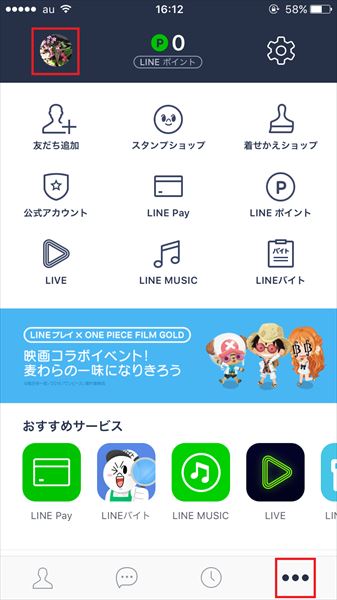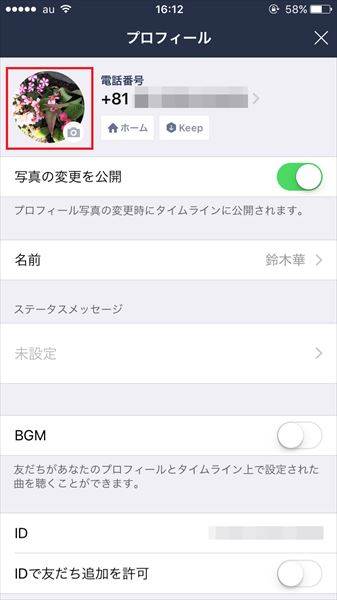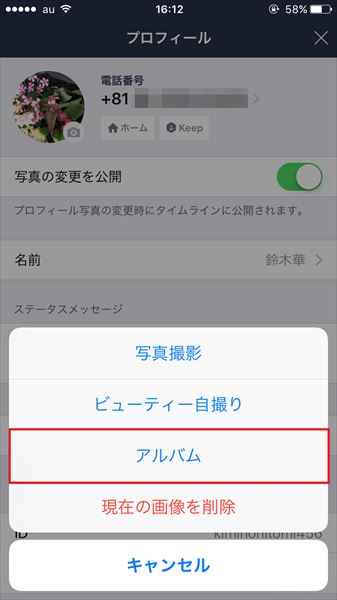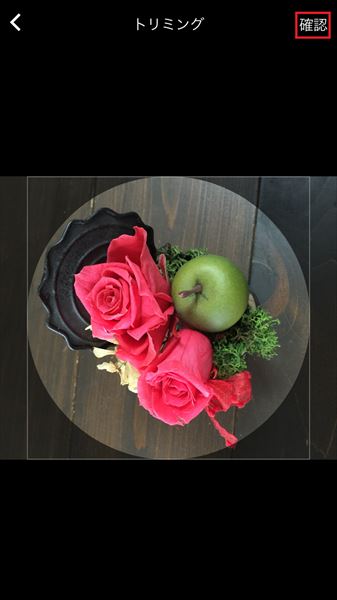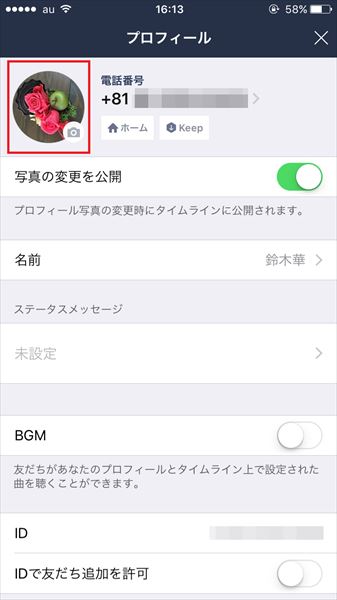このコーナーでは、意外と知られていないLINEの活用方法を紹介します。LINEに標準搭載されている機能を使うことで、「友だち」同士の情報共有を簡単に行えたり、逆に無駄な機能をすっきり統一できたりします。LINEをいままで以上に便利に使う方法を学びましょう。
「LINE」アカウントの“顔”とも言えるプロフィール写真を変更すると、トーク画面の印象もガラリと変えられます。
プロフィール写真を変更する
「プロフィール」画面から写真を変更していきます。
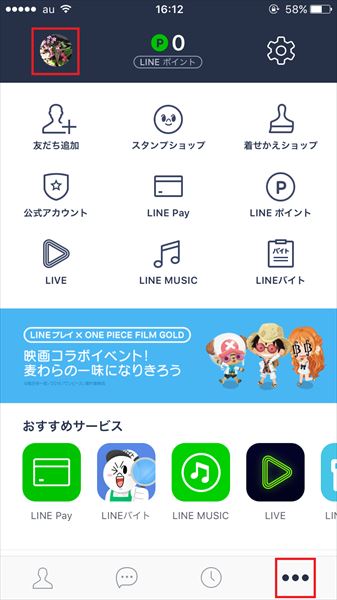 ↑LINEを起動し、「…」アイコンをタップ。続いて、現在プロフィール写真として使用しているアイコンをタップします
↑LINEを起動し、「…」アイコンをタップ。続いて、現在プロフィール写真として使用しているアイコンをタップします
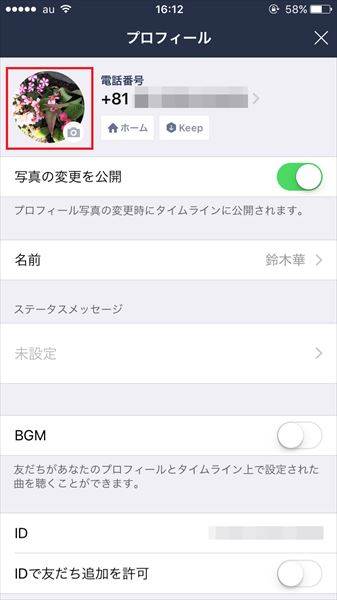 ↑「プロフィール」画面でアイコンをタップ
↑「プロフィール」画面でアイコンをタップ
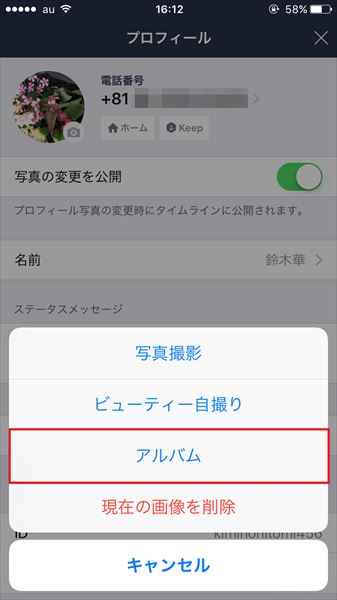 ↑ここでは「アルバム」をタップします。なお、「写真撮影」や「ビューティー自撮り」を選択すると、その場でプロフィール写真を撮影できます
↑ここでは「アルバム」をタップします。なお、「写真撮影」や「ビューティー自撮り」を選択すると、その場でプロフィール写真を撮影できます
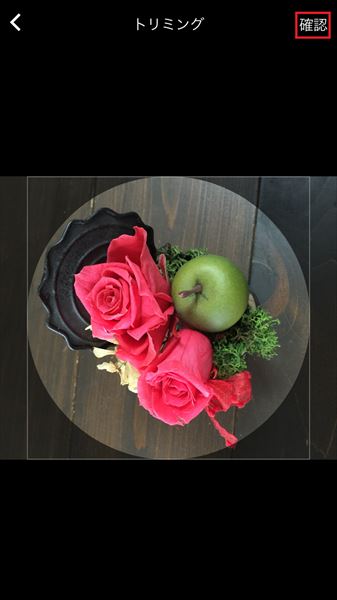 ↑切り替わった画面で写真を選択。続いて、写真のトリミングを行います。画像中央の円に囲まれた部分が、プロフィール写真として表示されます。円の位置をずらしたり、写真を拡大・縮小したりしてみましょう。トリミング作業が終了したら、「確認」をタップします
↑切り替わった画面で写真を選択。続いて、写真のトリミングを行います。画像中央の円に囲まれた部分が、プロフィール写真として表示されます。円の位置をずらしたり、写真を拡大・縮小したりしてみましょう。トリミング作業が終了したら、「確認」をタップします
 ↑写真のフィルターを選び、「確認」をタップ
↑写真のフィルターを選び、「確認」をタップ
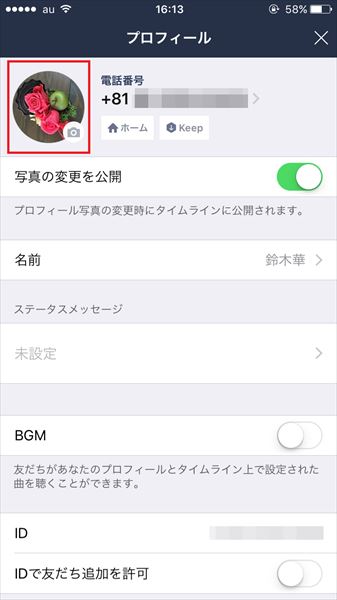 ↑プロフィール写真が変更できました
↑プロフィール写真が変更できました
いかがでしたでしょうか。アカウント写真を変えることで自分らしさをアピールすることもできます。ぜひお試しください。